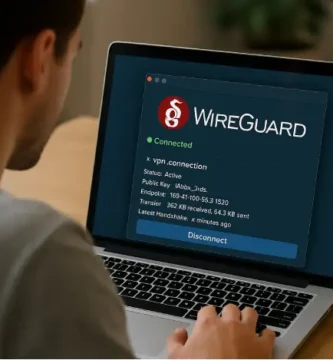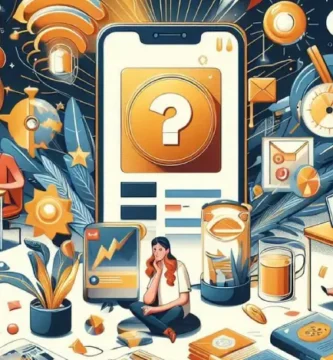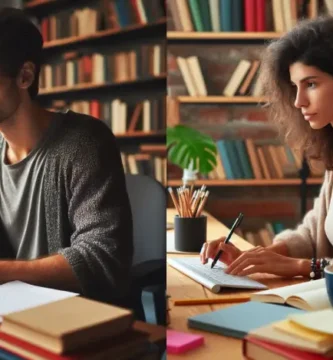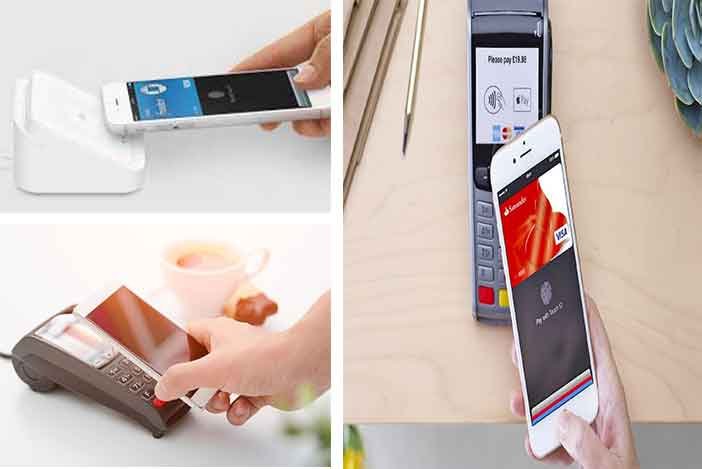
Tabla de Contenido
- 1 ¿Qué es Google Pay?
- 2 Cómo Configurar Google Pay en mi dispositivo Android
- 3 ¿Cómo funciona Google Pay?
- 4 ¿Cómo se paga con Google Pay?
- 5 ¿Configurar Google Pay con Huella Dactilar?
- 6 Cómo utilizar Google Pay en tiendas, restaurantes y cajeros automáticos
- 7 Tiendas, Bancos, Aplicaciones y Páginas web compatibles con Google Pay
- 8 ¿Cuánto puedo gastar con Google Pay?
- 9 Google Pay en Relojes Inteligentes (Smartwatches)
- 10 Además de como pagar con Google Pay, te puede interesar;
Si queremos pagar con Google Pay en nuestros dispositivos con sistema operativo Android, ya sean móviles (smartphone), tablet, relojes inteligentes, tenemos que configurar nuestro dispositivo Android y asegurarnos que tiene la opción o la característica de Nfc.
En este artículo puedes ver todo sobre Nfc Móvil, Cómo Configurarlo en mi Dispositivo
A continuación vamos a ver todo lo referente a pagar con la aplicación de Google Pay, la información más completa y detallada de la red, para que lo tengas todo en el mismo artículo.
Google Pay pasa a llamarse Google Wallet y aquí tienes toda la información y configuración.
¿Qué es Google Pay?
Google Pay es una aplicación o app que en definita es una cartera digital y una plataforma de pago de Google.
Permite a los usuarios pagar por transacciones con dispositivos Android en la tienda y en los sitios web, aplicaciones para móviles y servicios de Google compatibles, como Google Play Store.
Los usuarios vinculan las tarjetas de crédito o de débito a su cuenta de Google Pay, que se utiliza para realizar las transacciones de las compras en la tienda o en Internet.
En los dispositivos Android, Google Pay utiliza la comunicación de campo cercano (NFC) para interactuar con los terminales de pago.
Cuando se accede a la cuenta de Google en el navegador Chrome, los usuarios pueden realizar transiciones con Google Pay en los sitios que admiten el servicio.
Google Pay (antes conocido como ‘Android Pay’) puede almacenar tarjetas de crédito, tarjetas de débito y tarjetas de fidelidad dentro de una cartera digital.
Google Pay permite pagar por los bienes con sólo sostener el teléfono móvil sobre un lector sin contacto.
Cómo Configurar Google Pay en mi dispositivo Android
Lo primero que tienes que hacer es descargarte la aplicación de Google Pay, si es que no viene instalada por defecto en tu nuevo dispositivo android ya sea un móvil o tablet.
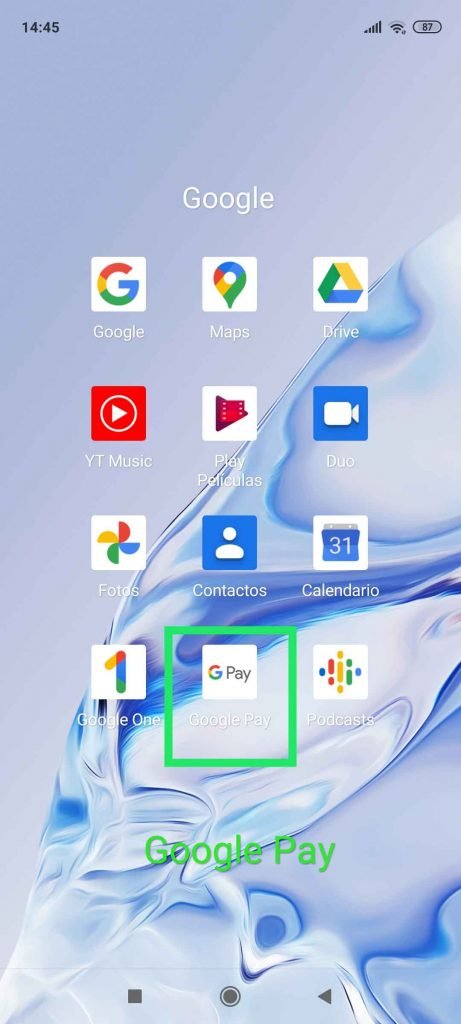
1. Si aún no la tienes instalada tienes que descarga la aplicación de Google Play Store para instalarla.
2. Abre la aplicación de Google Pay, pulsa el botón Empezar.

3. A continuación, te dará a elegir entre los distintos gmail que tengas en tu dispositivo, elige la que quieras y le das a Empezar.
Aparecerá una ventana que le pedirá permiso para dar acceso a Google Pay a la ubicación de su dispositivo.
Le damos a «permitir si la aplicación esta en uso».

Google Pay quiere saber su ubicación para poder notificarle cuando esté en un lugar que acepte Google Pay o utilice sus tarjetas de fidelidad. Para utilizar la función de localización, pulse el botón Activar en letras azules en la parte inferior de la pantalla.
4. Ahora añadimos una tarjeta para poder pagar con este sistema por lo que le damos a configurar, y elegimos la forma de añadirla, si mediante la cámara del móvil o tablet (solo hay que poner la tarjeta y enfocarla con la cámara) o metiendo los datos a mano.
Tras meter los datos, te aparecerán las condiciones para agregar la tarjeta de un banco determinado a Google Pay, tendrás que darle a más y darle a aceptar.
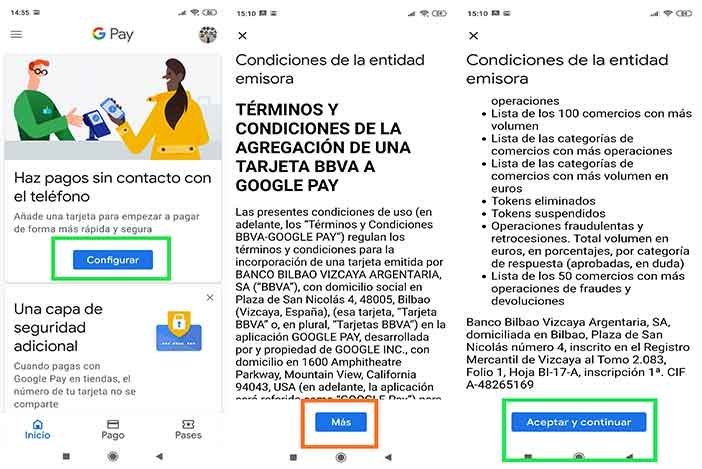
Si todo va bien la tarjeta se te añadirá, si te pone que tu tarjeta no se ha podido añadir, tendrás que confirmar que es compatible o que no te has equivocado al meter ningún dato si lo hiciste manualmente. Puedes volver a repetir el proceso.
Además el obligatorio que verifiques la tarjeta, por lo que tendrás que ir a «Pago» en la aplicación de Google Pay y darle a «Verificación Obligatoria» como puedes ver en la imagen.
En este caso la verificación se hace vía Sms y le damos a continuar. Ahora introducimos el Código de Verificación, y ya se queda como predeterminada la tarjeta y activa.

5. Si quieres añadir otra tarjeta, en la parte inferior de la aplicación de Google Pay hay cuatro pestañas: Inicio, Pago y Pases.
Ve a la pestaña de Pago, y luego toca el botón Agregar método de pago y sigues los mismos pasos de arriba para añadir tu primera tarjeta en Google Pay.
También puedes empezar en la pestaña Inicio. Ve a la sección Paga con tu teléfono en tiendas y toca el botón azul Configurar.
Si ya tienes una tarjeta archivada con tu cuenta de Google (tal vez para la tienda de Google Play o para otro servicio de Google) te ofrecerá conectar esa tarjeta de crédito o de débito a la aplicación Google Pay de tu teléfono. Ligeramente espeluznante, pero sobre todo útil.
Puedes utilizar las tarjetas de crédito y de débito ya conectadas a tu cuenta de Google o añadir otras nuevas.
Establecer en la configuración una tarjeta predeterminada para Google Pay
Puedes almacenar varias tarjetas en Google Pay e incluso configurar una como la tarjeta predeterminada.
1. Toca la tarjeta almacenada que quieras establecer como predeterminada.
2. Cuando aparezca la pantalla de detalles de la tarjeta, toca el botón deslizante Predeterminado para pagos en tienda. Tarda un minuto más o menos en ponerse azul. ¿Cuánto tiempo exactamente? Bueno, tuve tiempo suficiente para añadir un apodo a mi tarjeta (Brewster’s Millions).
¿Qué es necesario para configurar tu dispositivo con Google Pay?
Necesitas una tarjeta de débito/crédito o una cuenta PayPal, una cuenta de Google y un dispositivo compatible con Google Pay (un teléfono Android sin raíz que utilice KitKat 4.4 y superior, un reloj Wear OS o un ordenador de sobremesa/portátil).
¿Cómo funciona Google Pay?
Google Pay te facilita en gran medida el pago en los distintos comercios o en las comprar en web, etc, además veras que hacerlo es rápido y fácil.
Para saber cómo usar Google Pay primero tendremos que saber como funciona desde el lado del cliente y desde el lado de los empresarios, cosa que vamos a ver a continucación.
Cómo Funciona Google Pay para Clientes
Para los clientes, Google Pay es una solución que se integra rápida y fácilmente con varios servicios que los usuarios ya emplean.
Los usuarios pueden realizar pagos dentro de la aplicación en dispositivos móviles con unos pocos toques y enviar transferencias ACH a otras personas de forma gratuita utilizando Gmail.
También existe la función de «tocar y pagar» para los teléfonos habilitados para la aplicación de Google.
Para los clientes, Google Pay es extremadamente fácil de usar. Todo lo que tienen que hacer es crear una cuenta y vincularla a su banco o crédito favorito.
Google Pay es compatible con los cuatro principales bancos y cooperativas de crédito que admiten la aplicación.
Los usuarios de Google Pay también pueden añadir fácilmente tarjetas e información bancaria a la aplicación.
Gracias al sistema de integración, Google se ha asociado con varias aplicaciones para facilitar las compras a los consumidores.
En la actualidad, los clientes de Google Pay tienen la opción de realizar pagos a través de su cuenta tanto en la aplicación como en línea.
También se pueden realizar pagos con Google Pay en tiendas y con varias empresas líderes como Starbucks, Airbnb, Groupon, etc.
Ahora mismo, Google Pay está disponible en 29 países en total para los pagos dentro de la aplicación y sin contacto, siempre que se utilice un dispositivo compatible y las tarjetas adecuadas. Sin embargo, cabe destacar que no todas las funciones de Google Pay están disponibles para todos los países.
Cómo Funciona Google Pay para Empresas
Google Pay es una forma de que los comerciantes acepten fácilmente los pagos móviles de sus clientes por diversos bienes y servicios. Los clientes sólo tienen que añadir sus tarjetas de crédito y débito a su cartera de Google.
Cuando utilizan Google Pay para una compra, el proceso de compra es rápido y sencillo.
Todo lo que tienen que hacer sus clientes es tocar su dispositivo contra un sistema de procesamiento de pagos, o utilizar un botón en una aplicación.
Los clientes tienen que activar su dispositivo antes de poder realizar un pago en una tienda.
En el caso de algunas compras más grandes, también se les puede pedir que desbloqueen el dispositivo.
Google Pay procesa las transacciones con tarjetas de débito y crédito previamente añadidas a Google Pay.
Google Pay hace todo el trabajo duro, y los clientes ni siquiera tienen que abrir la aplicación.
Una vez completada su compra, los clientes verán una confirmación de pago en su terminal de punto de venta, y los detalles de la transacción se mostrarán en su dispositivo.
Para aceptar Google Pay en línea, los comerciantes tendrán que configurar la API de Google Pay.
Para ello, deberá utilizar la solución Google Pay for Payments API. Puede añadir un botón a su tienda que facilite la aceptación de pagos.
Las empresas que utilizan Google Pay como método de gestión de las transacciones también pueden ver las cifras de ventas y la información importante de un vistazo en la página de su cuenta.
Cabe destacar que no todas las funciones disponibles para Google Pay serán accesibles en todos los países. Algunas funciones están restringidas a determinadas zonas.
Por ejemplo, no se pueden utilizar las funciones de pago en tren y autobús fuera de países como Estados Unidos, Reino Unido, Canadá, Rusia, Japón, Australia, Singapur y Ucrania.
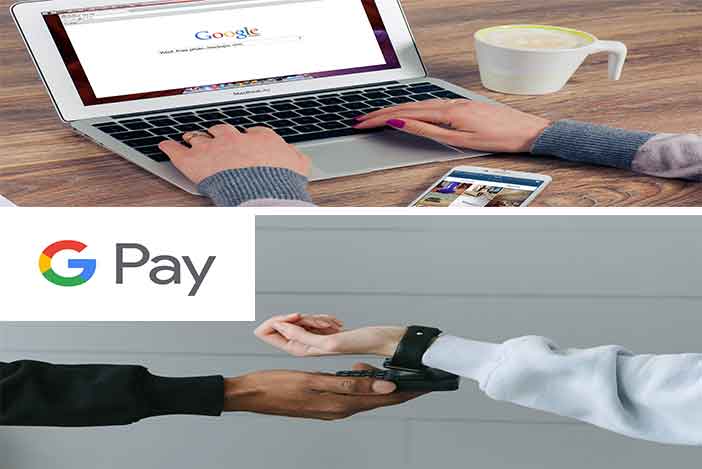
¿Cómo se paga con Google Pay?
Pagar sin contacto con Google Pay se puede hacer una vez que esté configurado y listo para funcionar, pagar con su teléfono en una tienda es muy sencillo.
- Desbloquea tu teléfono y asegúrate de que la función NFC está activada.
- Mantén la parte trasera de tu dispositivo cerca del terminal de pago durante unos segundos.
- Espere a que se complete el pago: una marca de verificación azul aparecerá en su pantalla cuando se complete.
- Si es necesario, introduce tu código PIN o firma el recibo.
También puedes utilizar Google Pay en aplicaciones como Uber y Airbnb o cuando compras por Internet.
Si el comerciante acepta este método de pago, toca el botón de compra de Google Pay en la caja para utilizarlo.
Google Pay no solo sirve para pagar en terminales de punto de venta. También puedes utilizarlo como una forma sencilla de enviar dinero a tus amigos y familiares.
Es una forma cómoda de dividir la cuenta de la comida o de pagar un préstamo.
- Abre la aplicación Google Pay.
- En la pestaña Inicio, entra en Pagar a un amigo o a un grupo.
- Selecciona el contacto al que quieres enviar dinero. También puedes crear un grupo o seleccionar la opción que dice Dividir con amigos.
- Selecciona Pagar.
- Añade el importe.
- Selecciona el método de pago y finaliza la transacción.
¿Es seguro usar Google Pay?
Google Pay (antes Android Pay) ha introducido una serie de medidas para mantener su información personal y financiera segura: A cada tarjeta se le da un número de cuenta virtual para que los detalles reales nunca sean compartidos con los minoristas, lo que ayuda a protegerse contra el fraude.
Google Pay requiere que tenga configurado un bloqueo de pantalla – dependiendo de su teléfono, puede elegir entre introducir un Pin, una contraseña, un patrón o una huella dactilar.
Cada vez que realice una compra, verá una confirmación de pago que muestra el lugar donde se realizó la transacción, junto con el nombre del minorista, lo que facilita la detección de actividades sospechosas.
Google Pay genera un número único y encriptado en lugar del número real de su tarjeta de crédito al registrar la transacción.
Además, este número de cuenta virtual se elimina si se desactiva el bloqueo de pantalla en el dispositivo del usuario.
Si se pierde un dispositivo, el servicio Buscar mi dispositivo de Google se puede utilizar para borrar información confidencial de forma remota, si es necesario.
Los usuarios también pueden acceder a su cuenta de Google Pay desde otro dispositivo y eliminar las tarjetas o las cuentas bancarias que tengan adjuntas.
Puede bloquear su dispositivo al instante e incluso borrarlo de su información personal utilizando el «Administrador de dispositivos Android» si pierde o le roban el teléfono.
¿Qué puedes hacer con Google Pay?
El servicio de Google Pay trabaja con cientos de bancos y proveedores de pago. En concreto, se solicitan tarjetas de Visa, MasterCard, Discovery y American Express.
Los usuarios deben consultar con su banco particular si no están seguros de su compatibilidad con Google Pay.
Además, el sitio web del usuario de Google Pay mantiene una lista de bancos compatibles por país. También hay una lista del sitio de apoyo de Google de tiendas y agencias de transporte que apoyan a Google Pay.
Los usuarios deben buscar el símbolo de Google Pay o el símbolo de pago sin contacto en una terminal. Para pagar, los usuarios deben tener la aplicación de Google Pay instalada en su dispositivo y haber vinculado una tarjeta a su cuenta.

Después de utilizar Google Pay para pagar con el teléfono, la lista de transacciones anteriores se guarda en la cuenta de Google de cada uno para recuperarla más tarde y mantener un registro.
¿Configurar Google Pay con Huella Dactilar?
Las transacciones de Google Pay se pueden autenticarse a través de la huella dactilar o un escaneo de reconocimiento facial, en lugar de un formato biométrico y un PIN.
Este proceso te lo pedirá en el momento que estés configurando la tarjeta, tras descargar e instalar la aplicación de Google Pay, y en algún momento de la configuración.
Si no lo configurastes en ese momento solo tendrás que configurar Google Pay con huella o el reconocimiento facial de la siguiente forma:
1. Abre Google Pay en tu dispositivo.
2. En la parte superior izquierda, toca el menú ☰, Configuración Privacidad y Seguridad.
Seguridad. Selecciona Usar bloqueo de pantalla para utilizar el patrón, el PIN, la huella dactilar o la contraseña que utilizas para bloquear el teléfono.
Nota: La información de tu huella digital no se comparte con la aplicación.
La última actualización es el resultado de la adición por parte de Google de la API de biometría al framework de Android 10, permitiendo así que la popular aplicación de pagos de Google, que hasta ahora permite pagar o transferir dinero a compañeros a través de su interfaz, pueda autenticar estas transacciones a través de un escaneo de huella dactilar, o un escaneo facial.
Anteriormente, las transacciones en Google Pay sólo podían autenticarse a través de un PIN de la vieja escuela, o incluso un patrón.
Cómo utilizar Google Pay en tiendas, restaurantes y cajeros automáticos
Para utilizar Google Pay y saber donde puedes pagar tienes que buscar en una tienda o en un restaurante, el logotipo de pago inalámbrico.
Es el que parece una mano sosteniendo un trozo cuadrado de queso sobre un plato de perritos calientes curvados de longitudes cada vez mayores.
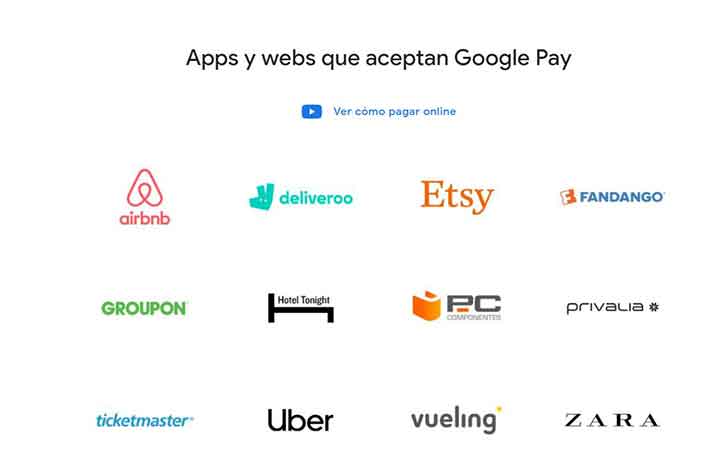
Puedes usar Google Pay en cualquier lugar donde veas el símbolo de sin contacto «contactless». Tienes que tener la opción de Nfc en el móvil.
Cuando veas el símbolo, desbloquea el teléfono cerca de la caja registradora (mantenlo a centímetros) y Google Pay se abrirá con tu tarjeta predeterminada. Google Pay, como Apple Pay, usa NFC para conectarse a un registro.
Google pay te pedirá la huella dactilar si lo tienes configurado así como medio de seguridad.
Pagar por cosas con tu teléfono puede ser novedoso, pero Google Pay puede hacer mucho más. Con él, puedes usar tu teléfono para sacar dinero de un cajero automático.
Tiendas, Bancos, Aplicaciones y Páginas web compatibles con Google Pay
Estas van cambiando según pasa el tiempo como todo en esta vida, pero puedes ver que tiendas online, físicas, aplicaciones son compatibles en esta página oficial de google.
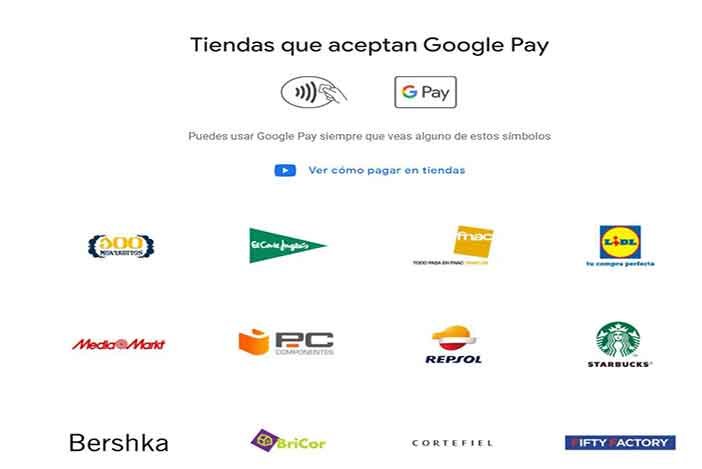
Puede pagar con productos como Google Play, Google Assistant, Chrome y YouTube Red. Y para ver los los bancos compatibles puedes verlos aquí.

En muchos casos nos preguntan por que tras configurar Google Pay aparece el error, «no se puede configurar esta tarjeta para pagar en tiendas«.
La solución suele ser que no es compatible pudiendo ver las tarjetas o bancos compatibles justo en el enlace de arriba.
Si te queda alguna duda puedes ir al Centro de Ayuda de Google Pay, donde con su gran atención al cliente te resolverán cualquier incidencia o duda.
¿Cuánto puedo gastar con Google Pay?
Son los bancos quienes deciden si sus tarjetas son compatibles con Google Pay, pueden decir si todas sus tarjetas son o no compatibles y cuales se pueden utilizar para hacer pagos móviles.
El dinero que puedes gastar tras configurar google Pay en tu dispositivo Android lo marcará la política de cada banco y será tu banco quien te tenga que informar de si es compatible y de cuanto puedes gastar.
Google Pay en Relojes Inteligentes (Smartwatches)
Hay muchos relojes inteligentes de Wear OS, pero tienen que soportar Google Pay para poder pagar sin contacto. Este software de mano te permite pagar en cualquier lugar donde haya pagos sin contacto disponibles usando sólo tu reloj.
Con el lanzamiento de Android Wear 2.0, Google agregó soporte para su plataforma de pago móvil, Android Pay . Disfruta de la comodidad de los pagos en movimiento con NFC habilitado, relojes compatibles con Google Pay.
Estos relojes inteligentes tienen incorporada una tecnología de comunicación de campo cercano, lo que significa que puedes pagar en cualquier lugar donde haya pagos sin contacto, usando nada más que tu reloj.
Un verdadero avance en la tecnología de los relojes, nuestra colección de relojes NFC cuenta con lo último en tecnología de relojes inteligentes.
Además de como pagar con Google Pay, te puede interesar;
Apasionada de la Tecnología, aprender y compartir mi conocimiento y experiencia, es lo más gratificante.
Yaiza es "adicta a la tecnología" que ama todo lo relacionado con ella.
También es una experta en el uso de la tecnología para hacer su vida más fácil, y le encanta compartir consejos y trucos con los demás.